Книга: Самоучитель работы на Macintosh
1.8.1. Смарт-папки
1.8.1. Смарт-папки
Смарт-папки создаются на основе результатов поиска В этом разделе рассмотрим создание интеллектуальной папки в окне Finder. Например, требуется найти все презентации, хранящиеся на вашем Маке, а в дальнейшем необходимо осуществлять автоматический поиск файлов-презентаций по заданным критериям.
Алгоритм следующий: сначала необходимо задать критерий для поиска; найти файлы; затем на основе поиска создать интеллектуальную папку, которая в дальнейшем будет отслеживать вновь создаваемые файлы презентаций и помещать их в себя. Заметим, что физическое размещение файлов меняться при этом не будет! Для этого следует:
1. Открыть окно поиска, например, клавиатурной комбинацией <Coinmand>+<F>.
2. На панели критериев в первом списке выбрать пункт Тип (Kind), во втором указать тип файлов Презентации (Presentations). Результаты поиска представлены на рис. 1.90. В окне поиска произвести щелчок по кнопке Сохранить (Save) (см. рис. 1.90, шаг 1).
3. В появившемся диалоговом окне указать путь к папке и имя папки. В нашем примере на рис. 1.90 (шаг 2) расположение смарт-папки — папка Документы, имя— Презентации. Подтвердить действия кнопкой Сохранить (Save).
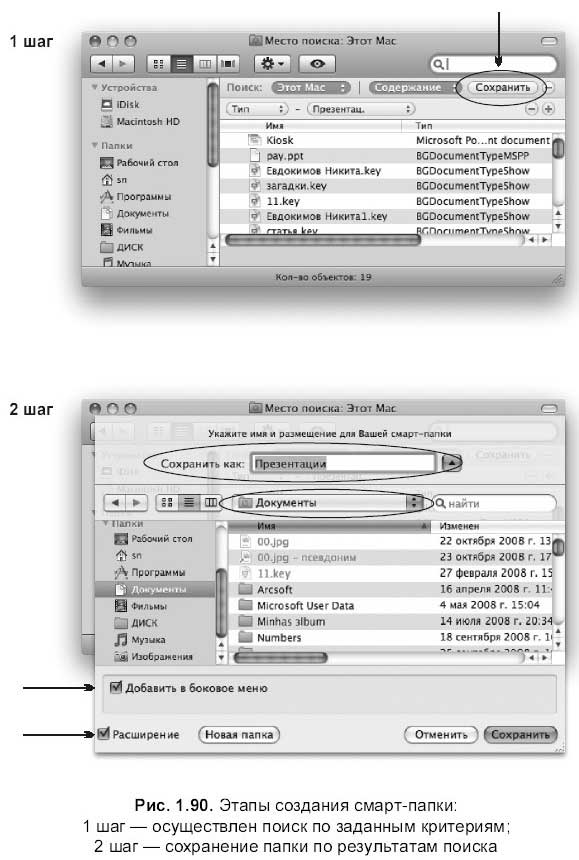
Обратите внимание на два параметра в окне сохранения интеллектуальной папки: флажки Добавить в боковое меню (Add То Sidebar) и Расширение (Hide extension). Если установить первый флажок, то ссылка на смарт-папку отобразится в Боковой панели окна Finder (напоминаем, что в случае ненадобности ссылки псевдоним можно удалить, перетащив его значок за пределы панели). Если снять второй флажок, то рядом с именем папки отобразится расширение savedSearch, которое подсказывает нам, что это не обычная папка, а сохраненная по результатам поиска.
Теперь в папке Документы будет находиться смарт-папка Презентации. savedSearch (рис. 1.91). Напоминаем, что расширение будет отображено только при соответствующих настройках приложения Finder (см. рис. 1.69). Обратите внимание, что ее значок отличается от обычных папок:

Открываются интеллектуальные папки как обычные двойным щелчком или с помощью команды Файл (File) ? Открыть (Open).
- 1.8.1. Смарт-папки
- 1.8.2. Поиск с помощью Боковой панели
- 1.8.3. Поиск с помощью меню Spotlight
- 1.8.4. Использование Spotlight в диалоговых окнах Открыть и Сохранить как
- 1.8.5. Использование функции Spotlight для поиска по тексту
- 1.8.6. Использование функции Spotlight в системных настройках
- 1.8.7. Настройки Spotlight
- Специальные папки
- Роль папки Bin
- Создание папки в библиотеке
- Глава 2 Джинн из смартфона
- Можно ли избавиться от необходимости использовать двойной щелчок кнопкой мыши при открытии папки?
- Как изменить имя файла или папки?
- Как отобразить типичные задачи для папки?
- Для чего нужны папки Windows, Documents and Settings, Program Files и Temp?
- Как сделать, чтобы при запуске Windows автоматически открывались папки, с которыми я работал в прошлый раз?
- Как узнать, кто в данный момент использует мои сетевые папки?
- Какие папки можно удалить, чтобы уменьшить объем, занимаемый Windows XP?
- Можно ли удалять из папки Program Files папки деинсталлированных программ?




